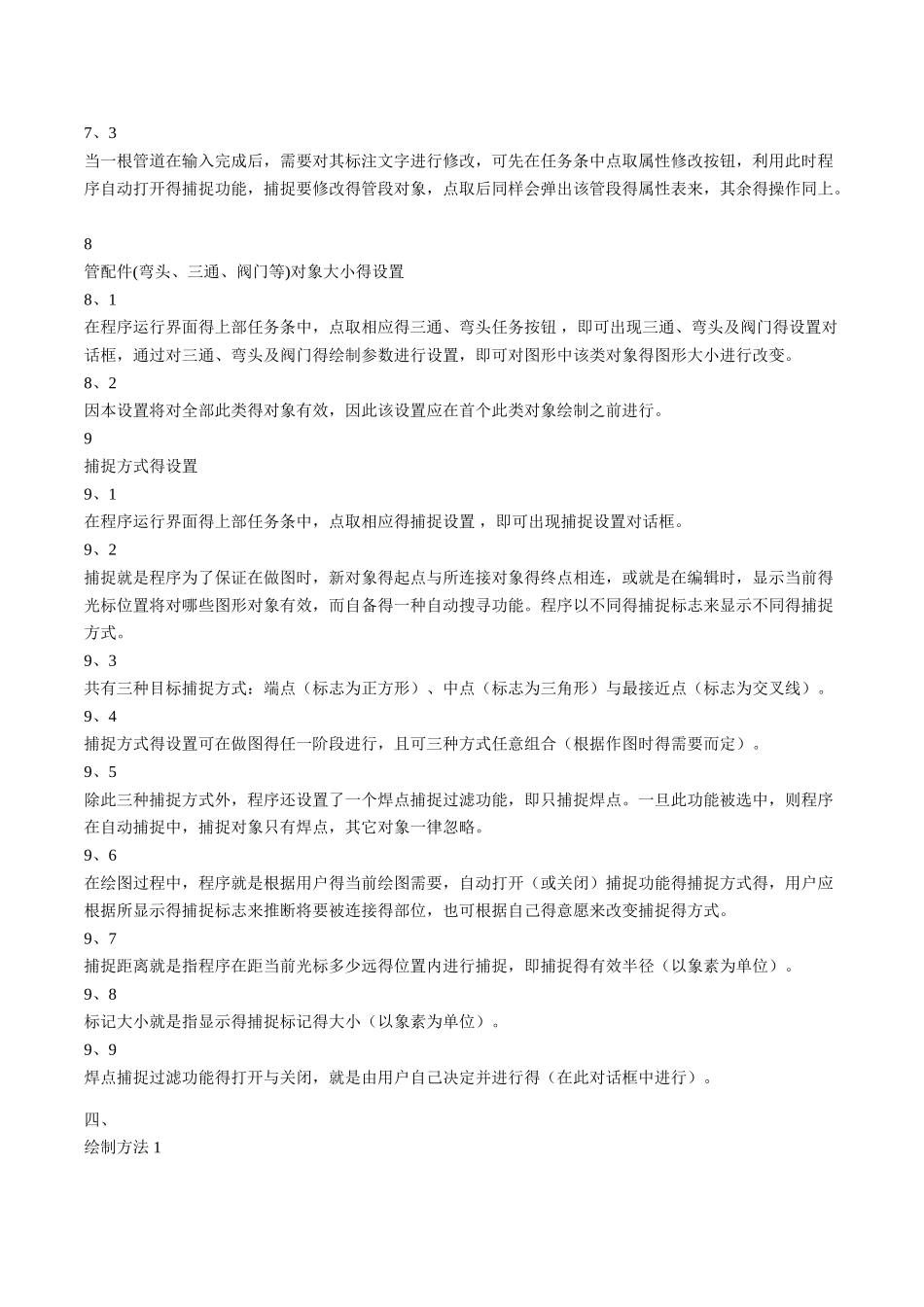如何用 CAD 绘制管线图图纸设置 1坐标及起始标高得设置 1、1当程序打开一张新图纸时,将自动弹出一个初始设置对话框,在此对话框中,除了程序版权得声明以外,还有三个参数得设置:即两个 X、Y 坐标轴与水平向右矢量线得两个夹角,与图形初始管段起点处得标高(初始标高)。一般来说:1、2两个坐标轴与水平线得夹角可用程序默认得设置,均为 30°。1、3初始标高则根据实际将要绘制得管道得具体情况而定。程序默认值为 0。此初始标高值,将在以后得管道绘制中,作为程序自动计算标高值得依据。2辅助线 2、1辅助线就是指程序在用户绘制正向管段时辅助显示其方向、长度得方向辅助线与长度辅助线。 2、2方向辅助线:程序根据初始对话框中所设置得坐标轴方向,与当前用户光标所在得位置,自动判别用户所画管段方向得一根方向皮筋线。该皮筋线将决定所画管段得方向。 2、3长度辅助线:程序根据当前用户光标所在得位置,与起点得连线所画得长度皮筋线。该皮筋线将决定所画管段得长度(象素长度)。3图幅大小得设置 3、1在程序运行界面得上部任务条中,点取相应得页面设置任务按钮 ,即可出现页面设置对话框,选取一种并确定即可。3、2本程序目前支持 A3、A4 两种图幅。3、3当图幅设置被改动后,图纸中得图框将自动随之调整。 3、4在打印图纸前,请检查打印机得图纸设置就是否与图幅得大小相配。 3、5图幅大小得调整,只就是为了适应管道图形得大小,无论就是 A3 或 A4 纸,在打印图纸时,都应将打印机设置中得纸张设为横放。3、6而在打印各种报告时,无论当时图幅如何设置,都应将打印机设置中得纸张设为 A4,且为竖放。4图形线宽得设置 4、1在程序运行界面得上部任务条中,点取相应得线宽设置任务按钮 ,即可出现线宽设置对话框,在此对话框中,可对主线管、支线管、管件、阀门等对象得图形线宽分别进行设置,设置后确定即可。4、2假如所画对象得线型也要进行设置得话,则其线宽应设置为 1,否则其线型设置将无效.5图形线型得设置 5、1在程序运行界面得上部任务条中,点取相应得线型设置任务按钮 ,即可出现线型设置对话框,在此对话框中,可对主线管、支线管得绘制线型进行选择。5、2先在对话框得左边点选对象类型(可多项同时选取)。 5、3然后在对话框得右边,点选线型。 5、4最后确认即可。 5、5在当前版本中,线型设置只对管线对象(主线管与支线管)有效。 6图形颜色得设置 6、1在程序运行界面得上部任务条中,点...